Kun olet saanut roikkua ymmärtäminen kamera, valotuksen perusteet ja miten säveltää suuri kuva on aika oppia muutamia kuvankäsittelyyn essentials viimeistellä oman taiteellisen näkemyksen. Alla olevat vaiheet saavat sinut aloittamaan kuvankäsittelyprosessin heti. Löydät myös asioita ajatella ennen kuin aloitat muokkauksen lopussa tämän artikkelin.
Tässä ovat tärkeimmät vaiheet muokkaamalla kuvia:
1. Rajaa kuvat ja siivoa ne.,
2. Säädä valkotasapainoa.
3. Säädä altistusta ja kontrastia.
4. Säädä värivireyttä ja värikylläisyyttä.
5. Teroita kuvia.
6. Viimeistele ja jaa.
perus kuvankäsittelyyn tekniikoita pitäisi olla saatavilla jopa yksinkertainen editointi ohjelmia, ja jokainen voi parantaa kuvien tehdä niistä tehokkaampia ja shareworthy., Advanced editointi ohjelmisto tarjoaa nämä perusvälineet ja se sisältää myös tarkennuksia, joiden avulla voit tehdä enemmän hienostunut editointi, joka ei kuulu tämän artikkelin. Sinun ei tarvitse tehdä kaikkia perus editointi vaiheet jokaisen kuvan, mutta vaiheet päätät tehdä olisi tehtävä järjestyksessä lueteltu.
helpoimmat kuvat muokattavaksi ovat tietenkin taitavan valokuvaajan ottamia, jotka ottavat aikaa saadakseen poikkeuksellisia otoksia kentälle. (Haluat myös harkita ammunta RAW kuvaformaatti suurin editointi control., Lue ymmärrystä kameran oppia lisää RAW vs. JPG kuvaformaatteja. Sinun pitäisi myös olla varma, että muokkausohjelma voi toimia raaka kuvia.) Alkaa oppia, miten saada parhaat otokset, harkitse käytännön valokuvauskurssilla.
Ilmoittaudu Ulkokuvausluokkaan
1. Sato ja Puhdistaa Kuvia

Suoristaa kuvia: Se on aina parempi kiinnittää huomiota varmista, että horisontti on vaakasuorassa, kun ampua, mutta suoristus on myös helppo ensimmäinen editointi vaiheessa.,
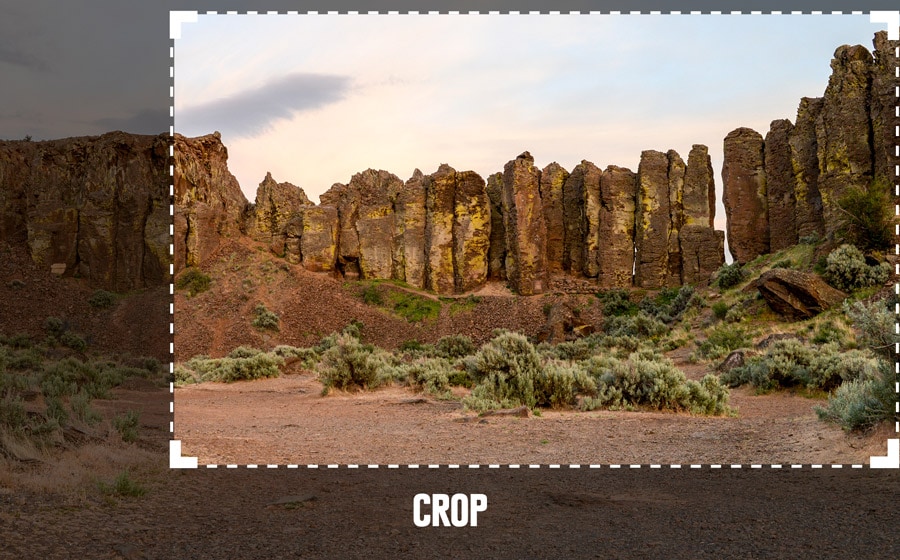
Rajata kuvia: Se on parasta rajata parantaa pieniä koostumusta yksityiskohtia, kuten häiritseviä elementtejä reunalla kehyksen tai asetella aihe hieman.

Spot-clean kuvat: ulkona on pölyinen paikka, ja luonto on karu elementtejä on tapana löytää tiensä kameran linssi, ja sitten päälle valokuvia. (Käyttämällä linssiharjaa säännöllisesti kentällä vähentää tätä.)
useimmissa muokkausohjelmissa on pisteidenpoistotyökalu. Nimi vaihtelee: ”klooni leimaamalla” ja ”spot healing” ovat kaksi muunnelmia., Ohjelmien avulla voit myös muuttaa kuvan näkymää korostaaksesi paikkojen sijaintia. Kierrä kuva järjestelmällisesti, kunnes sinulla on pisteetön kuva.
2. Säädä valkotasapaino
valkotasapaino liittyy väri tasoilla, ei altistumisen tasoilla. Jos kuva on yleistä värisävyä, että löydät epämiellyttävä tai luonnotonta, voit säätää valkotasapainon korjata sitä. Huomaa, että JPG-tiedostot, koska ne kaappaavat paljon vähemmän digitaalista dataa kuin RAW-tiedostot, tarjoavat minimaalisen määrän valkotasapainon säätöä muokkauksen aikana.,
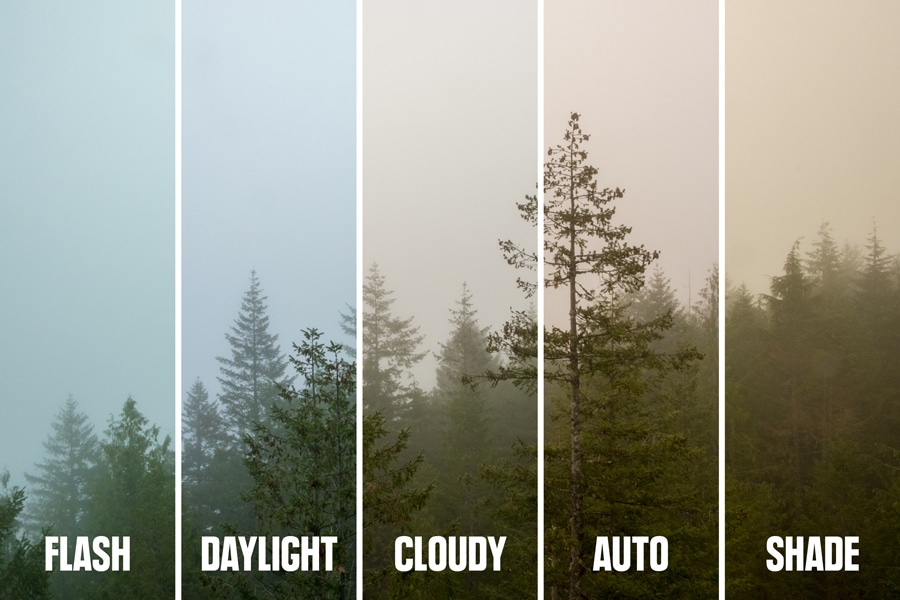
Useimmat editointi ohjelmat antaa sinun valita esiasetusta, kuten ”flash”, ”daylight” tai ”pilvistä” paremmin kalibroida kuvan valaistusolosuhteet, kun se ammuttiin. Lisäksi, monet ovat molemmat ”lämpötila” ja ”sävy” liukusäädintä että voit viulu hienosäätää yleinen valaistus luo kuvan.

3. Säätää Valotuksen ja Kontrastin
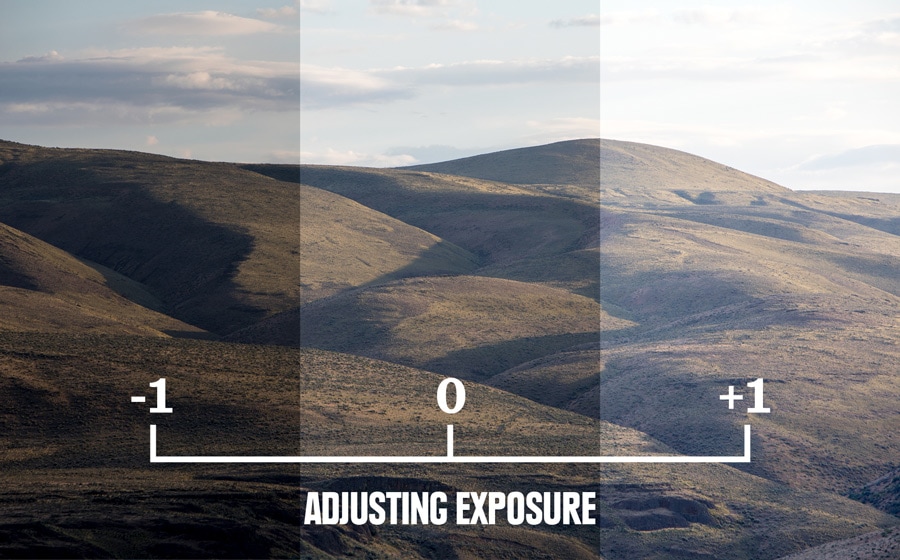
Säätäminen-altistuminen: Tämä on prosessi tehdä kuvan juuri niin kuin kirkas tai tumma kuin haluat., Huomaa, että” melu ” (kirjava ilme) voidaan joskus ottaa käyttöön, kun kampi kirkkautta. Siksi on aina parempi saada oikea altistuminen (joka on riittävän kirkas), kun otat ensimmäisen kuvan.
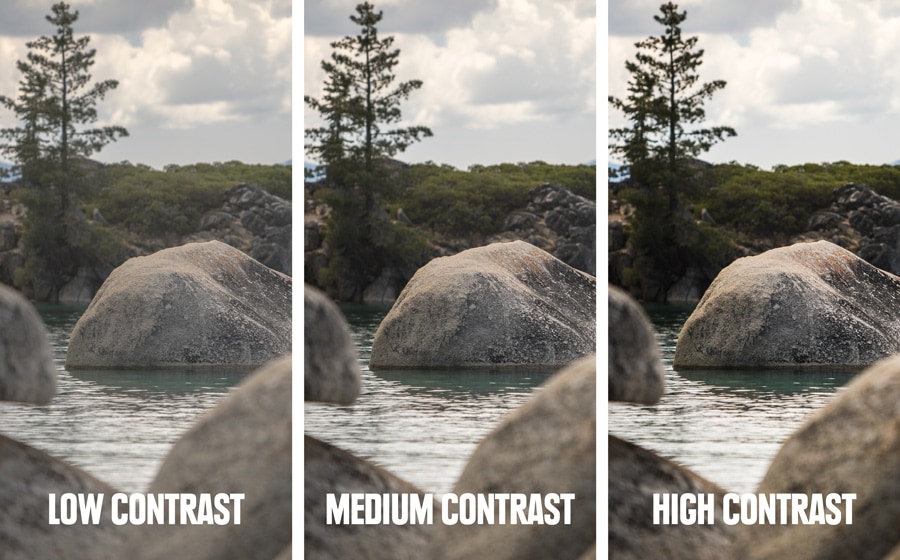
kontrastin Säätäminen: Kontrasti on välillä tumman ja vaalean sävyjä. Kun se on erityisen korkea, näet karun kuvan, jossa kaikki sävyt väristä riippumatta ovat joko hyvin tummia tai hyvin vaaleita. Kun se on erityisen matala, näet litteän kuvan,jossa kehyksessä ei erotu mitään elementtejä., Tyypillisesti haluat keskimmäisen kontrastin, joka välttää jommankumman näistä ääripäistä. Mutta jos haluat jommankumman näistä vaikutuksista, voit säätää kontrastia sen saavuttamiseksi.
miten valokuvaa käytetään histogrammissa: tämä Kuvan sävyalueen graafinen esitys auttaa optimoimaan lopullisen altistustason muokkauksen aikana. Sinun ei aina tarvitse katsoa histogrammi, mutta se voi olla hyödyllistä, kun laukaus on suuri määrä tumma alue tai suuri valon määrä alueella. Monet muokkausohjelmat sisältävät sen ruudulla, jossa säädät altistusta, joten se on helppo viitata., Hyvin alttiina kuva antaisi sinulle ääniä koko taajuusalueella tumma valo enemmän sävyjä ryhmitelty keskellä:

Kun sinulla on piikki vasemmassa reunassa, histogrammi, vaikka, osoittaa, että kuva on paljon tummempi sävyjä:

Kun sinulla on piikki oikealla puolella histogrammi, se osoittaa, että valokuva on paljon kevyempiä sävyjä:

Voit myös silmämunan altistuminen kuten muokata, mutta histogrammi, joka voi olla uskomattoman hyödyllinen työkalu, varsinkin jos saat tapana tarkastella sitä säännöllisesti., Tässä on esimerkki saman kaksi kuvaa ja niiden histogrammit säädettyäsi valotuksen aikana editointi:
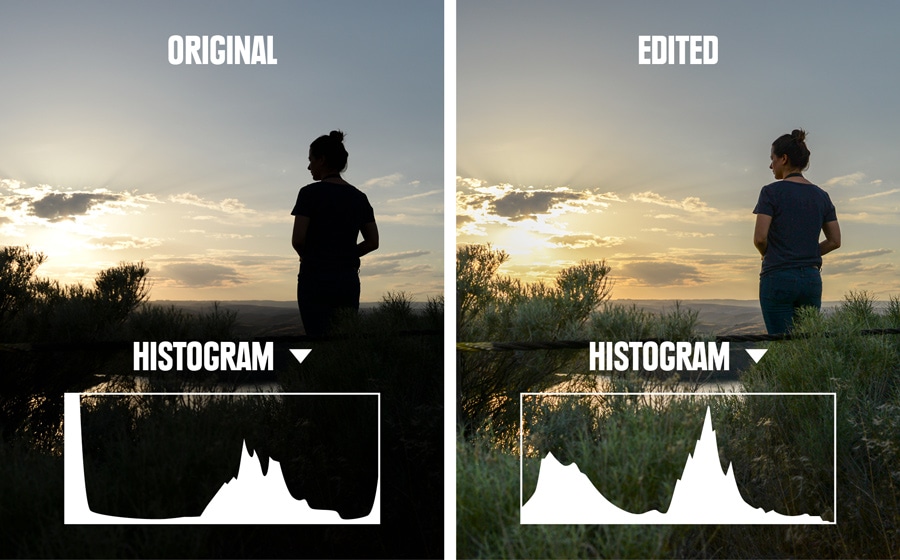
4. Värien Eloisuus ja Kylläisyyttä
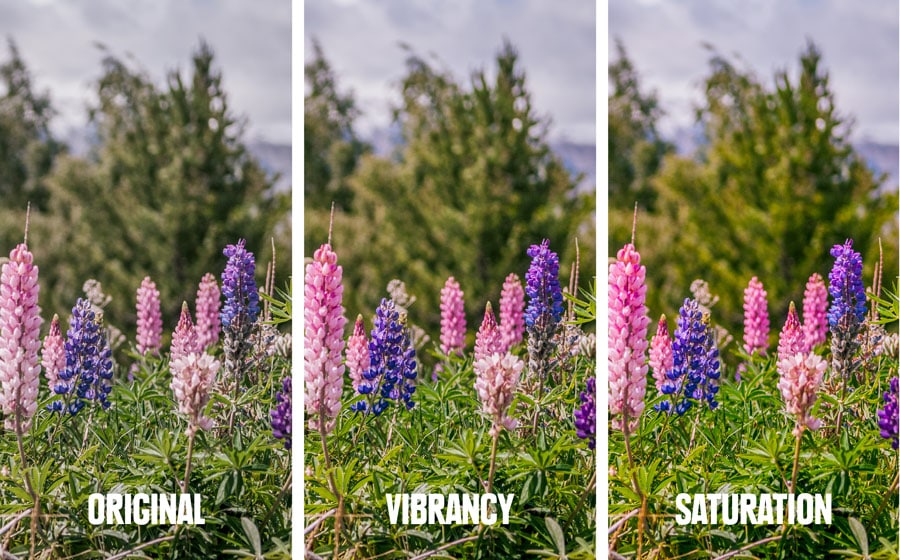
Kun valkotasapaino on säädetty, voit tarkentaa värit kuvia, joiden värikylläisyys ja vireys ohjaa. Ero näiden kahden välillä on hiuksenhieno: Lisää eloisuutta lisää väri-intensiteetti neutraali väri sävyjä ja ylläpitää väri-intensiteetti kirkkaampia värejä. Kasvava värikylläisyys tekee kaikista väreistä koko kehyksessä voimakkaampia., Kun kirkkaat värit poksahtavat, se voi antaa kuvaan dramaattisemman ilmeen.
5. Säädä terävyys
Kuvan teroittaminen antaa sille sipaisevan, puhtaamman ilmeen. Monet ohjelmat tarjoavat useita teroitustyökaluja. Aloita säätämällä terävyyden kokonaismäärää (asteikolla 0-100). Aloita 50 prosenttia, säädä sitten tasoa ylös tai alas saadaksesi haluamasi terävyyden.

Kokeilla editointi ohjelma on tiedostojen teroitus ominaisuuksia, nähdä vaikutus kukin tuottaa. Yksi voit kokeilla on ”selkeys” tai ”rakenne” työkalu., Se saa kuvan esineiden reunat erottumaan enemmän, jolloin kokonaiskuva saa punchier-ilmeen.
sinun on tarkasteltava tarkasti kehyksen yksittäisiä alueita arvioidaksesi kunkin terävyyden säätämisen vaikutusta. Ottaa super-hienoja yksityiskohtia sillä ei ole väliä, sosiaalisen median virkaa, mutta se tekee suuri ero tahansa kuvan aiot suurentaa ja tulostaa.
huomaa, että kuvan teroittaminen ei voi muuttaa tarkennusta epätarkaksi kuvaksi. Mikään muokkaustyökalu ei voi tehdä sitä., Lisäksi, jos terävöität kuvaa liikaa, voit luoda luonnottoman haloilmiön kehyksessä olevien esineiden ympärille.
6. Viimeistele ja Jaa Valokuvia
Kun olet tehnyt kaikki editointi, aseta valokuvia syrjään. Tule sitten myöhemmin tutkimaan niitä nähdäksesi, oletko tyytyväinen jokaiseen. Jos ei, tee tarvittaessa lisää muokkaussäätöjä.
Sitten, koska RAW-tiedostot ovat niin suuria, sinun täytyy muuntaa ne Jpg, ennen kuin sinulle sähköpostitse, postitse, jakaa tai tulostaa muokata kuvia., Sinun pitäisi myös tallentaa kaikki lopulliset editoidut versiot kuvista niiden alkuperäisten kuvien rinnalla.
Asioita Ajatella Ennen kuin aloitat Muokkaamalla
Valokuva-editointi ohjelmia: Vaihtoehtoja ovat tarkennettu ja kallista pro-ohjelmia, ilmainen avoimen lähdekoodin online-vaihtoehtoja, ja usein kameran mukana tulee perus editointi ohjelmisto samoin. Jos saat kehittyneemmän ohjelman, mieti haluatko pilvipohjaisen (kuukausimaksun) vai haluatko erillisen version (kertaluonteisen ostohinnan)., Pilvipohjaiset ohjelmat pysyvät ajan tasalla, ja voit tallentaa kuvia pilveen (lisätty kulu). Voit myös muokata kentällä tablet-laitteella tai mobiiliversiolla ohjelmistoa, mutta se olettaa, että sinulla on verkkoyhteys. Jos vertailet hinnoittelua ajan mittaan, mutta erillisen version ostaminen editointiohjelmasta yleensä säästää rahaa.
Ymmärtää ero ”tuhoava” ja ”tuhoisa” editointi: Jotkut editointi ohjelma automaattisesti säilyttää alkuperäiset—tuhoava muokkaus. Toiset tallentavat muokattuja kuvia originaalien yli-tuhoavaa editointia., Muokkaus liittyy yrityksen ja virheen, ja sinun täytyy pystyä palaamaan alkuperäiseen tiedostoon, jos teet virheen. Joten varmista, että tiedät, jos muokkausohjelma tekee kopioita alkuperäiset. Jos se ei, niin tee kopio kaikista kuvista aiot muokata ennen kuin aloitat.
kuvien maahantuonti ja lajittelu: kaunis asia digitaalisessa valokuvauksessa on, että voit ottaa useita otoksia lisätäksesi mahdollisuuksia saada näyttäviä. Niin, ensimmäinen askel jälkeen siirrät ja järjestää kuvia tietokoneella on tarkastella niitä päättää, mitkä niistä muokata.
